
Edmund Richardson
0
3939
818
Ljubitelj retro igara sa nagonom da povežete svoj Xbox One kontroler s Raspberry Pi? Zahvaljujući automatskim alatima za konfiguraciju u RetroPie i Recalbox, moguće je upravljati igrama s Xbox kontrolerom.
Ali što je sa stvarnom vezom? Je li moguće? Možda vam treba adapter za spajanje Xbox One kontrolera na drugo računalo? Evo što trebate znati.
Konfiguriranje Raspbian-a za Xbox One Controller
Ako planirate koristiti kontroler Xbox One s uređajem Raspberry Pi, počnite ažuriranjem vašeg operativnog sustava. U terminalu koristite:
sudo apt update sudo apt nadogradnjaPričekajte dok se svaki od njih dovrši i pazite na upute za potvrdu instalacije.

U većini slučajeva ne treba vam upravljački program za kontroler Xbox One na uređaju Raspbian. Podrška za kontroler ugrađena je u operativni sustav. Međutim, stariji emulatori i igre to ne otkrivaju. Također je korisno za povezivanje putem Bluetooth-a (vidi dolje).
Ako imate poteškoća s Xbox One kontrolerom za rad s određenim igrama, instalirajte upravljački program s njim
sudo apt instalirati xboxdrvKao i uvijek, pričekajte da se instalacija završi prije nego što nastavite.
Kako spojiti Xbox One Controller na Raspberry Pi putem USB-a
Ljepota USB-a je što jednostavno možete priključiti i reproducirati.
Iako je pogodnost Xbox One kontrolera njegova bežična fleksibilnost, ako ga očajnički želite koristiti, iskušajte USB. Za to se može koristiti Xbox One kabel za punjenje, ali ako vaš sustav nije uključio, morat ćete kupiti vlastiti. Verzija 2,7 metara najbolja je za igranje na retro sustavima.
Službeni Microsoft Xbox One USB kabel za punjenje Službeni Microsoft Xbox jedan USB kabel za punjenje Kupite sada na Amazonu 2,99 dolara
Ne zaboravite, možete kupiti i žičanu verziju Xbox One kontrolera. To će se priključiti izravno i uštedjeti vrijeme konfiguriranja Bluetooth-a.
Poboljšani ožičeni kontroler PowerA za Xbox One Poboljšani ožičeni kontroler PowerA za Xbox One Kupite sada na Amazonu
Kako spojiti Xbox One Controller na Raspberry Pi putem Bluetooth-a
Ako planirate spojiti svoj Xbox One kontroler na Raspberry Pi, najbolje je odabrati novi model. Stariji Raspberry Pi-ovi nemaju brzinu obrade (ili Wi-Fi i Bluetooth mogućnosti) za rukovanje bežičnim kontrolerima. Koristite USB ako ste ograničeni na starije Pis.
S Raspberry Pi ili novijim, imate dvije mogućnosti bežične veze:
- Bežični adapter adapter
- Ugrađeni Bluetooth alat
Jedno je znatno lakše od drugog.
1. metoda: Korištenje Microsoftovog Xbox bežičnog adaptera
Najjednostavniji način povezivanja Xbox One kontrolera na Raspberry Pi je korištenje službenog Microsoftovog Xbox bežičnog adaptera.
Microsoft Xbox Wireless Adapter Microsoft Xbox Wireless Adapter Kupite sada na Amazonu 20,96 dolara
(Imajte na umu da se ovaj kontroler razlikuje od onog koji koristi bežični kontroler Xbox 360.)
Uz bežični adapter spojen na vaš Raspberry Pi, podignite sustav, a zatim pričekajte da se uređaj upari. Držite gumb za uparivanje na adapteru i Xbox One kontroleru istovremeno i pričekajte da se svjetla sinkroniziraju. Kad prestanu treptati, spremni ste za igru!
Druga metoda: Uparivanje izravno putem Bluetooth alata
Prije nastavka provjerite jeste li instalirali upravljački program xboxdrv kao što je ranije objašnjeno.
Sinkroniziranje kontrolera Xbox One zahtijeva da onemogućite ERTM. Ovo je poboljšani način ponovnog prijenosa, ključna značajka Bluetooth-a. Međutim, ako je omogućen, uređaji se ne mogu sinkronizirati. Onemogućite ERTM sa:
echo 'opcije bluetooth onesposobljavanje_ertm = Y' | sudo tee -a /etc/modprobe.d/bluetooth.confZatim ponovno pokrenite Raspberry Pi:
sudo rebootPonovno pokrenut Raspberry Pi sada je spreman za Bluetooth povezivanje. Pokrenite Bluetooth alate pomoću:
sudo bluetoothctlTrebali biste vidjeti odgovor “Agent registriran” i novi prompt [Bluetooth] #. U trenutku omogućite agenta poput:
agent naZatim ga postavite kao zadanog:
Zadana-agentSljedeći je korak započinjanje skeniranja Bluetooth uređaja koji se mogu otkriti. Koristiti “skeniranje uključeno” naredba za započinjanje skeniranja:
skeniranje uključeno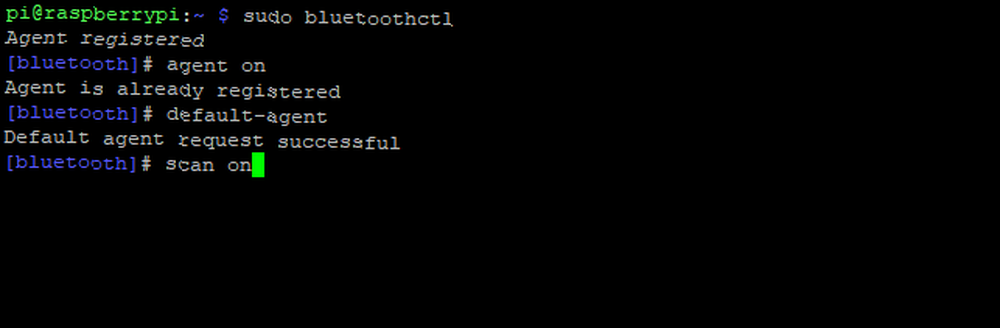
Odmah ćete na popisu dostupnih uređaja vidjeti popis. No, kontroler Xbox One neće biti među tim stavkama. Umjesto toga, morat ćete učiniti kontroler otkrivenim. Uključite ga, a zatim pritisnite gumb za sinkronizaciju na prednjoj strani uređaja, pored microUSB priključka.
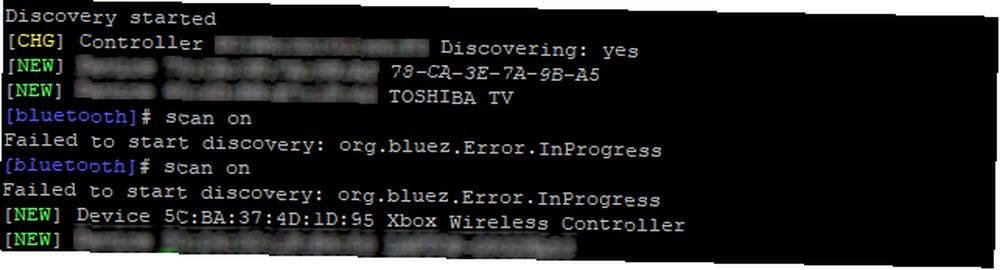
Kad lampica gumba Xbox počne treptati, otkrije se. Trebali biste vidjeti niz brojeva i opis se pojaviti na terminalu. Naši su izgledali ovako:
[NOVO] Uređaj 5C: BA: 37: 4D: 1D: 95 Xbox bežični kontrolerŠest parova slova i brojeva razdvojenih kolonama su MAC adresa Xbox One kontrolera. Koristi se za povezivanje kontrolera s Raspberry Pi pomoću naredbe connect:
spojite 5C: BA: 37: 4D: 1D: 95(Vaša MAC adresa će biti drugačija.)
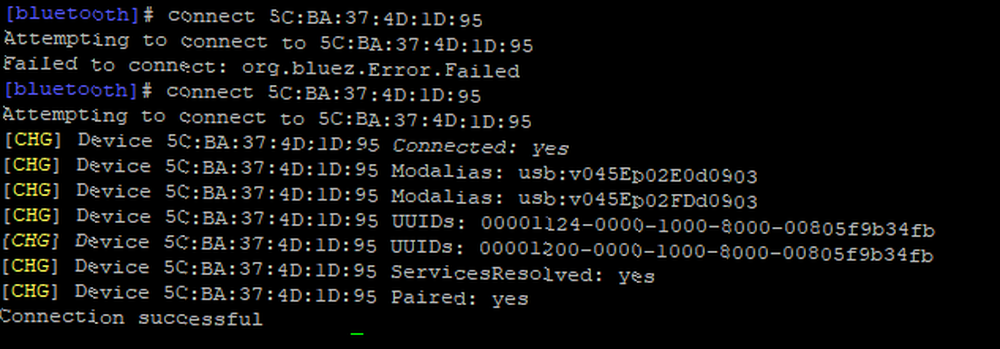
Veza će biti potvrđena u naredbenom retku s redom redaka nakon čega slijedi “Veza je uspjela.”
Da biste osigurali lako povezivanje u budućnosti, uputite Raspberry Pi da povjeri upravljaču:
vjerujte 5C: BA: 37: 4D: 1D: 95Nakon toga učinite to pomoću Bluetooth alata Ctrl + D.
Testirajte svoj Xbox One Controller
U ovoj fazi ste gotovi. Da biste potvrdili da kontroler Xbox One ispravno radi, instalirajte softver upravljačke palice:
sudo apt instalirati joystickUz ovo instalirano, pomoću alata jstest provjerite ulaze vašeg Xbox One kontrolera:
sudo jstest / dev / input / js0U terminalu će se otvoriti novi prozor s popisom gumba i sjekira. Svaka će prikazati različite vrijednosti kada ih pritisnete i pomaknete. Pomicanjem gumba i sličica na kontroleru Xbox One zatražiće pojavu vrijednosti. Sve dok su odgovori različiti i trenutni, sve je postavljeno i ispravno radi.
Započnite igranje na Raspberry Pi s Xbox One kontrolerom
Do sad biste trebali biti spremni za početak igranja s Xbox One kontrolerom na vašem Raspberry Pi. Bilo da koristite RetroPie, Recalbox ili neki drugi retro igrani paket za Raspberry Pi Retro igranje na Raspberry Pi: Razumijevanje ROM-a, RetroPie, Recalbox i još više Retro igranje na Raspberry Pi: Razumijevanje ROM-a, RetroPie, Recalbox i još mnogo toga Raspberry Pi je idealan za igranje klasičnih video igara. Evo kako započeti s retro igranjem na Raspberry Pi. profili kontrolera trebaju biti dostupni. To znači da kad povežete kontroler, ne samo da možete kretati po sučelju retro igračke platforme, možete i igrati igre!
Zapamtite, imate tri načina za spajanje Xbox One kontrolera na vaš Raspberry Pi:
- Koristite USB kabel
- Sinkronizirajte putem Xbox bežičnog adaptera
- Sinkronizirajte pomoću ugrađenog alata Bluetooth (Raspberry Pi 3 ili noviji)
Želite li neku retro akciju za dva igrača, ali imate samo jednog kontrolera? Pogledajte naš popis najboljih kontrolera za RetroPie. 10 najboljih kontrolera za RetroPie. 10 najboljih kontrolera za RetroPie RetroPie je dobar samo koliko i njegov kontroler. Evo najboljih kontrolera za RetroPie. .











